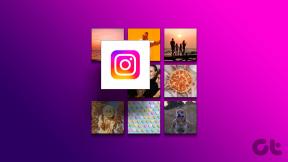Tres formas de bloquear anuncios de YouTube en Android
Miscelánea / / November 28, 2021
Desde su aparición en 2005, la humanidad ha tomado un gusto particular por YouTube. La plataforma de transmisión de video registra casi 500 horas de video todos los días. Sin embargo, la sólida amistad entre los humanos y YouTube a menudo se ve obstaculizada por anuncios de terceros no deseados.
Los anuncios se han convertido en una parte esencial de Internet y han hecho sentir su presencia, más aún en YouTube. Los videos en YouTube a menudo se pierden en la plétora de anuncios que han comenzado a aparecer con más frecuencia que nunca. Estos anuncios tienden a aparecer en cualquier momento durante un video e interrumpen todo el flujo de visualización. Por lo tanto, si busca una guía para bloquear anuncios de YouTube en un teléfono Android, quédese con nosotros hasta el final de este artículo.
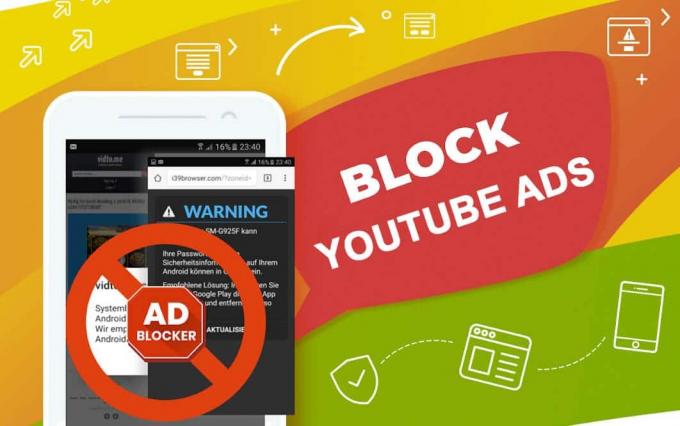
Contenido
- Tres formas de bloquear anuncios de YouTube en Android
- ¿Por qué ve anuncios de YouTube?
- Método 1: Descarga YouTube Vanced
- Método 2: use AdLock para bloquear anuncios
- Método 3: utilice el navegador AdBlocker para deshacerse de los anuncios
Tres formas de bloquear anuncios de YouTube en Android
¿Por qué ve anuncios de YouTube?
Es fácil condenar los anuncios de YouTube, pero la verdad es que son una fuente de ingresos esencial no solo para YouTube sino también para los creadores de la plataforma. Además, YouTube ofrece a los usuarios la opción de actualizar a YouTube premium, lo que limita la cantidad de anuncios al mínimo. Sin embargo, Si cree que estos anuncios son disruptivos y desea deshacerse de ellos de forma gratuita, aquí tiene una guía sobre cómo bloquear los anuncios de YouTube en Android.
Método 1: Descarga YouTube Vanced
YouTube Vanced es una versión más oscura y sofisticada de YouTube. Es todo lo que los usuarios de YouTube esperan de la aplicación. Vanced permite a los usuarios transmitir videos durante horas sin ningún tipo de interrupciones y, como guinda del pastel, la aplicación puede reproducir el audio en segundo plano mientras usas otras aplicaciones en tu teléfono.. A continuación, le indicamos cómo puede instalar y utilizar YouTube Vanced en su teléfono:
1. Descargar e instalarYouTube Vanced y micro-G aplicación en su teléfono inteligente Android. Esta aplicación le permite conectar su cuenta de YouTube a los servidores de Google.


Nota: Durante la instalación, las aplicaciones, su dispositivo le pedirá que otorgue permiso para instalar aplicaciones de fuentes desconocidas. Otorga todos los permisos para proceder.
2. Una vez instaladas ambas aplicaciones, abra YouTube Vanced y INICIAR SESIÓN con su cuenta de Google.
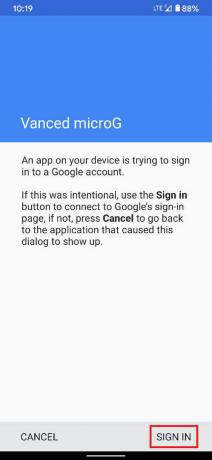
3. Disfrute de videos y música ininterrumpidos, que se reproducen incluso si se mantienen abiertos en segundo plano.
Método 2: use AdLock para bloquear anuncios
AdLock nace para evitar los anuncios de YouTube y hasta ahora ha hecho un trabajo encomiable. La aplicación elimina los anuncios de su navegador y le ofrece una práctica alternativa para YouTube. A continuación, le indicamos cómo puede bloquear los anuncios de YouTube con AdLock:
1. Descargar e instalar los AdLock solicitud.
2. Abra la aplicación y encender la función de bloqueo.
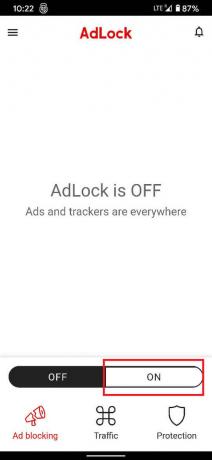
3. Ahora abierto YouTube y reproducir cualquier video de su elección, luego toque "Cuota"Opción debajo del video.
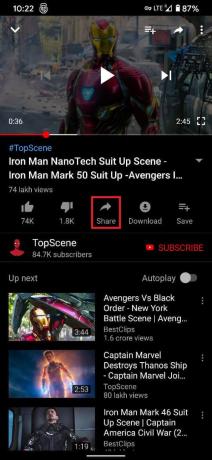
4. De la lista de opciones que aparecen, toque el "Reproductor de AdLock.’

5. Disfrute de videos de YouTube sin anuncios en su teléfono Android.
Leer también:6 formas de reproducir YouTube en segundo plano
Método 3: utilice el navegador AdBlocker para deshacerse de los anuncios
Aparte de los Adblockers individuales, algunos navegadores bloquean completamente los anuncios de todo tipo. AdBlocker es uno de esos navegadores que le permite reproducir videos de YouTube sin interrupciones de anuncios entrometidos.
1. Descargar el Bloqueador de anuncios aplicación de la Google Play Store.
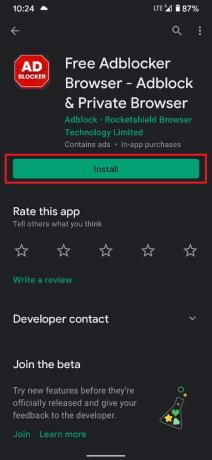
2. Abra el navegador y diríjase al Sitio web de YouTube.
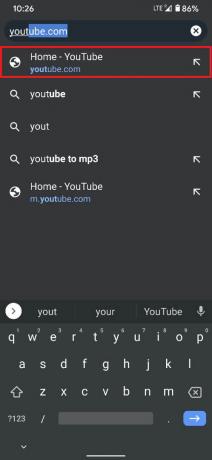
3. En la pantalla de YouTube, toque el tres puntos en la parte superior para revelar el opciones de página.
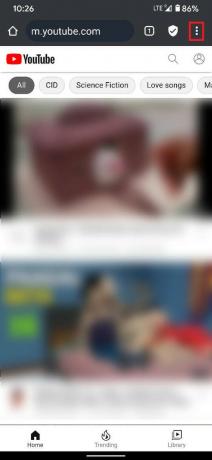
4. En el menú, toque "Añadir a la pantalla principal' opción.

5. Esto agregará un enlace a la página en su pantalla de inicio, brindándole acceso rápido a una experiencia de YouTube sin publicidad.
Con eso, ha logrado evadir los anuncios de YouTube y está en el camino correcto para disfrutar de un flujo ininterrumpido de videos. Aunque se ha deshecho de los anuncios de YouTube, intente apoyar a sus creadores favoritos de YouTube para ayudarlos a crecer.
Recomendado:
- Cómo repetir un video de YouTube en una computadora de escritorio o un dispositivo móvil
- ¿Qué es el modo restringido de YouTube y cómo habilitarlo?
- 9 formas de corregir el error de mensaje no enviado en Android
- Cambie su nombre, número de teléfono y otra información en la cuenta de Google
Esperamos que esta guía haya sido útil y haya podido bloquear anuncios de YouTube en su teléfono Android. Aún así, si tiene alguna duda, no dude en preguntarla en la sección de comentarios.